
Θέλατε ποτέ να ρυθμίσετε το μέγεθος κειμένου σε μια εφαρμογή χωρίς να αλλάξετε όλα τα άλλα κειμένου στο iPhone ή το iPad σας; Τώρα μπορείτε να κάνετε αλλαγές σε εφαρμογές σε μέγεθος κειμένου, εξοικονομώντας τα μάτια σας από την ανεπιθύμητη προπόνηση. Εδώ είναι πώς.
Αρχίζοντας iOS 15 και ipados 15 , μπορείτε να επιλέξετε ένα προσαρμοσμένο μέγεθος κειμένου για διαφορετικές εφαρμογές στο iPhone και το iPad για να διαβάσετε πιο εύκολα το περιεχόμενο. Την επιλογή "Μέγεθος κειμένου" για το Κέντρο ελέγχου Σας επιτρέπει να κάνετε το μέγεθος του κειμένου μικρότερο ή μεγαλύτερο για κάθε εφαρμογή για να ταιριάζει κείμενο στην οθόνη.
Μόλις ορίσετε ένα τυπικό μέγεθος γραμματοσειράς στο iPhone ή το iPad, ισχύει για τις σημειώσεις, τις λεπτομέρειες του ημερολογίου, τις επαφές, τις ενημερώσεις κοινωνικών μέσων, και σχεδόν κάθε άλλη εφαρμογή. Ωστόσο, μπορείτε να διαβάσετε τα μηνύματα ηλεκτρονικού ταχυδρομείου άνετα σε μεγαλύτερο κείμενο ή να δείτε περισσότερα tweets στην εφαρμογή Twitter χάρη στη νέα επιλογή "μεγέθους κειμένου".
Δείτε πώς μπορείτε να ρυθμίσετε ένα προσαρμοσμένο μέγεθος κειμένου για κάθε εφαρμογή στο iPhone και το iPad σας.
ΣΧΕΤΙΖΕΤΑΙ ΜΕ: Τι νέο υπάρχει στο iOS 15, ipados 15, και Macos Monterey
Πώς να προσθέσετε την επιλογή μεγέθους κειμένου στο κέντρο ελέγχου
Πρώτον, θα πρέπει να προσθέσετε τη συντόμευση εικονιδίων "μεγέθους κειμένου" στο κέντρο ελέγχου, ώστε να μπορείτε να το μεταβείτε γρήγορα ενώ χρησιμοποιείτε οποιαδήποτε εφαρμογή στο iPhone ή το iPad σας.
Ανοίξτε την εφαρμογή Ρυθμίσεις στο iPhone σας και επιλέξτε "Κέντρο ελέγχου".
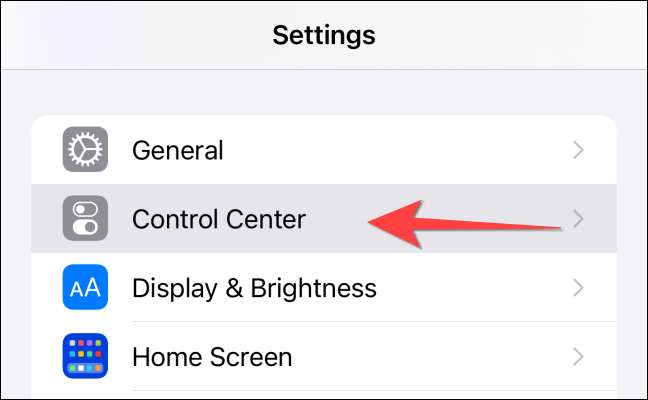
Μετακινηθείτε προς τα κάτω κάτω από την ενότητα "Περισσότερα χειριστήρια" μέχρι να δείτε την επιλογή "Μέγεθος κειμένου". Στη συνέχεια, επιλέξτε το κουμπί Green Plus για να το προσθέσετε στη λίστα "Περιλαμβάνονται".
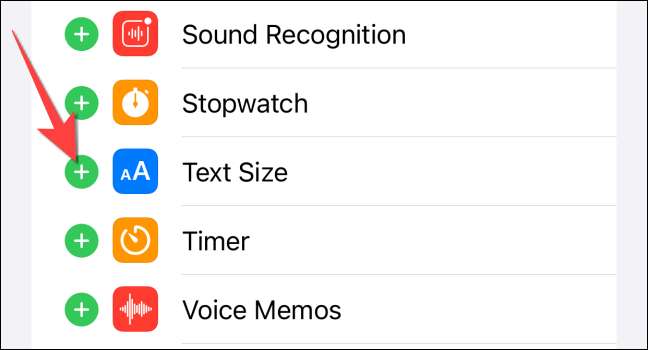
Μπορείτε να σύρετε την επιλογή "Μέγεθος κειμένου" για να αλλάξετε την παραγγελία του.

Μετά από αυτό, το κουμπί "Μέγεθος κειμένου" θα εμφανιστεί όταν ανοίξετε το κέντρο ελέγχου.
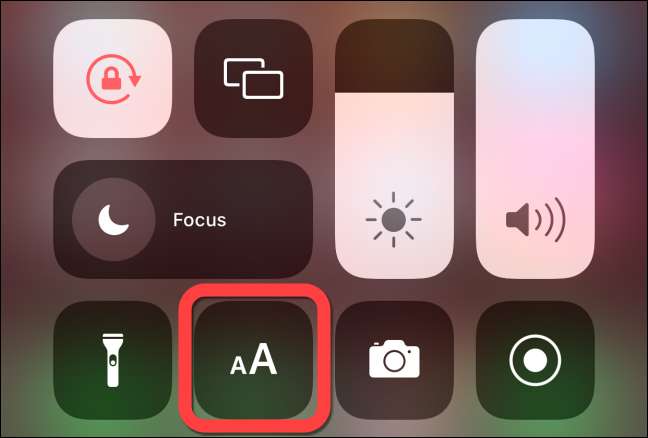
Πώς να ενεργοποιήσετε το συγκεκριμένο μέγεθος κειμένου ειδικά για εφαρμογές
Τώρα έρχεται η πραγματική εργασία της διαμόρφωσης ενός προσαρμοσμένου μεγέθους γραμματοσειράς για κάθε εφαρμογή. Ακολουθήστε την ίδια διαδικασία όπως πριν: ξεκινήστε πρώτα την εφαρμογή και στη συνέχεια χρησιμοποιήστε τη συντόμευση "Μέγεθος κειμένου" από το κέντρο ελέγχου.
ΣΧΕΤΙΖΕΤΑΙ ΜΕ: Πώς να προσαρμόσετε το κέντρο ελέγχου iPhone ή iPad
Αφού προσθέσετε το "Μέγεθος κειμένου", μπορείτε να αρχίσετε να αυξάνετε ή να μειώσετε το μέγεθος κειμένου σε διαφορετικές εφαρμογές στο iPhone ή το iPad σας. Μπορείτε να ξεκινήσετε το Κέντρο Ελέγχου χρησιμοποιώντας μία από αυτές τις μεθόδους, ανάλογα με το μοντέλο:
- iPhone x ή νεώτερο : Σύρετε προς τα κάτω από την επάνω δεξιά άκρη της οθόνης.
- iPhone se και iphone 8 ή νωρίτερα : Σύρετε προς τα πάνω από το κάτω μέρος της οθόνης.
- iPad Mini 4 ή νεότερη, iPad Air 2 ή νεότερη, iPad 5η γενιά ή νεότερη και όλα τα πλεονεκτήματα του iPad: Σύρετε προς τα κάτω από την επάνω δεξιά άκρη της οθόνης.
Αρχικά, ανοίξτε την εφαρμογή για την οποία θέλετε να ρυθμίσετε το μέγεθος κειμένου. Στη συνέχεια, ανοίξτε το Κέντρο ελέγχου στην οθόνη του iPhone σας και πατήστε, πατήστε δύο φορές ή πατήστε και κρατήστε πατημένο το πλήκτρο "AA" για να εμφανιστεί το ρυθμιστικό ρύθμισης μεγέθους μεγέθους κειμένου.

Από προεπιλογή, το στοιχείο ελέγχου "μεγέθους κειμένου" ορίζει ένα τυπικό μέγεθος κειμένου για όλες τις εφαρμογές ως η προεπιλεγμένη επιλογή και σας δείχνει ένα ρυθμιστικό έξι επιπέδων για να ρυθμίσετε το μέγεθος κειμένου. Επίσης, εμφανίζεται το μέγεθος κειμένου που έχετε ρυθμίσει για τη συσκευή σας.
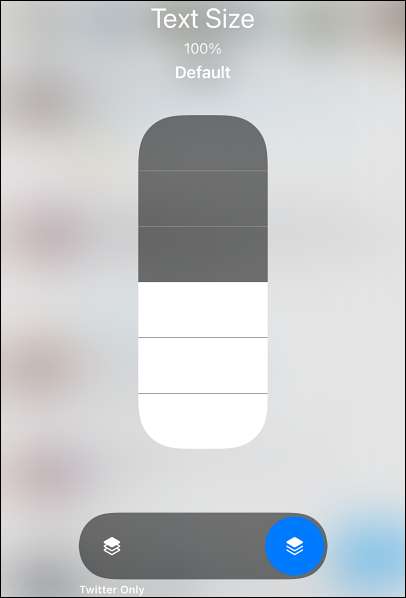
Για να αλλάξετε το μέγεθος κειμένου της εφαρμογής που έχετε ανοίξει, πρώτα, επιλέξτε το στοίβα στο αριστερό μέρος, το οποίο δείχνει το όνομα της εφαρμογής κάτω από αυτό. Θα δείτε ότι ο ρυθμιστής εμφανίζει 11 επίπεδα αντί για έξι για την επιλογή του κουμπιού για την αντίστοιχη εφαρμογή.
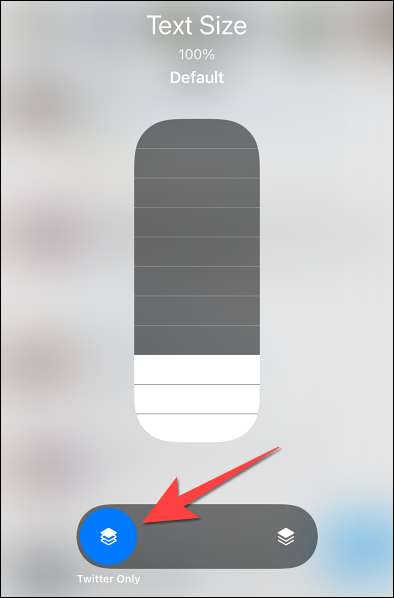
Για να αυξήσετε το μέγεθος κειμένου της εφαρμογής, κρατήστε πατημένο και μετακινήστε το δάχτυλό σας προς τα πάνω κατά μήκος του ρυθμιστή ή πατήστε το επίπεδο που θέλετε να επιλέξετε.
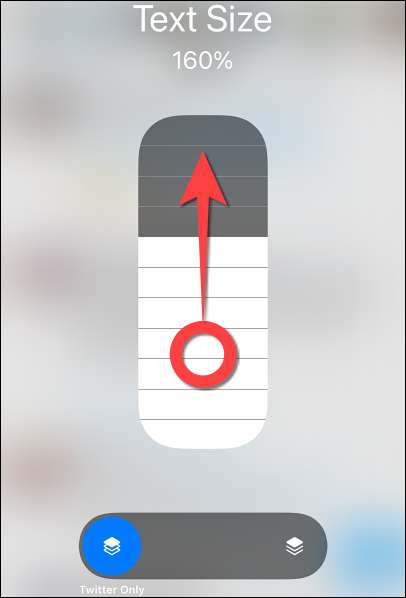
Προειδοποίηση: Η αύξηση του μεγέθους γραμματοσειράς για την ομιλία ισχύει επίσης για τις ειδοποιήσεις. Εκτός εάν εσύ Απόκρυψη των ευαίσθητων ειδοποιήσεων , αυτό το κείμενο θα είναι ορατό στην οθόνη κλειδώματος.
Ομοίως, μπορείτε να κρατήσετε και να μετακινήσετε το δάχτυλό σας προς τα κάτω για να μειώσετε το μέγεθος κειμένου για τη συγκεκριμένη εφαρμογή.
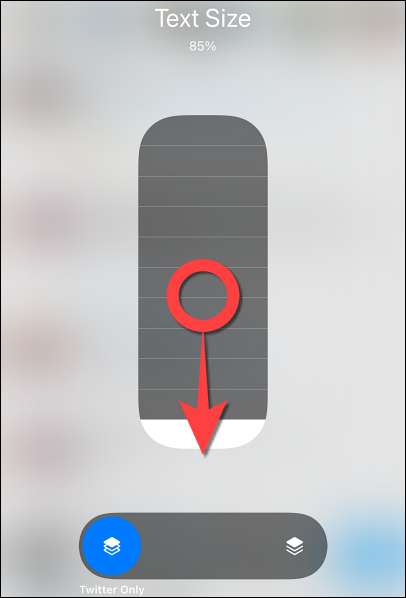
Σημείωση: Για το Safari, Chrome, ή Edge στο iPhone ή το iPad σας, θα χρειαστεί να χρησιμοποιήσετε την ενσωματωμένη επιλογή μέσα σε αυτά τα προγράμματα περιήγησης για να αλλάξετε το μέγεθος κειμένου για όλους τους ιστότοπους.
Αυτό είναι! Μπορείς Χρησιμοποιήστε μεγαλύτερο κείμενο στο iPhone ή το iPad Για την ανάγνωση μηνυμάτων ηλεκτρονικού ταχυδρομείου, ενημερώσεις κοινωνικών μέσων και άλλου κειμένου χωρίς να αφαιρέσετε τα μάτια σας.
ΣΧΕΤΙΖΕΤΑΙ ΜΕ: Πώς να κάνετε το κείμενο μεγαλύτερο και πιο ευανάγνωστο στο iPhone ή το iPad







